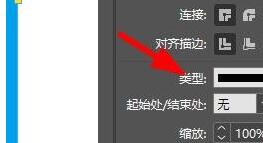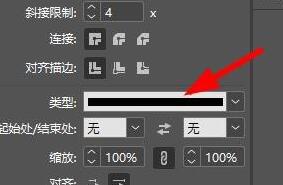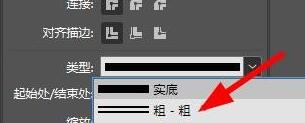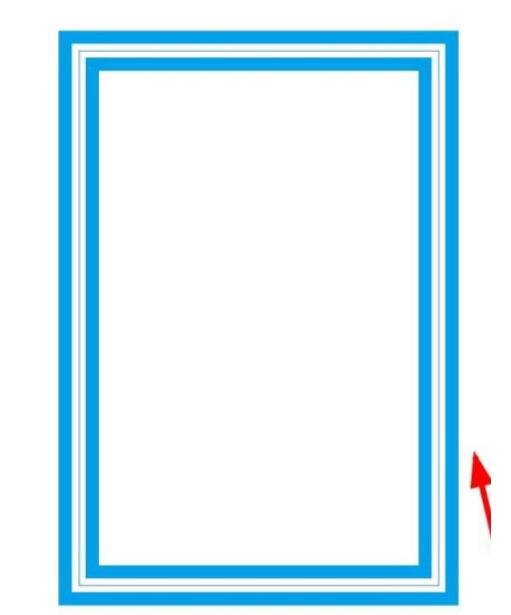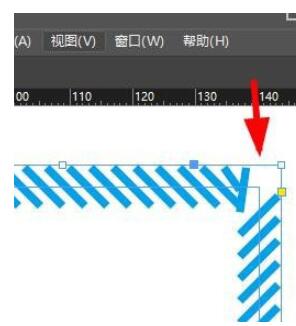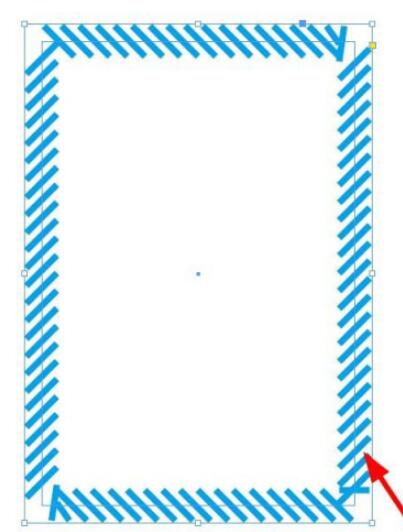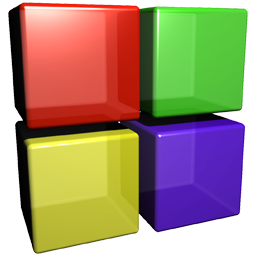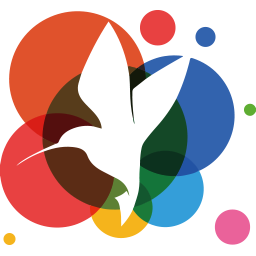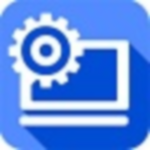- InDesign如何将原点设置为书脊 09-02 11:58
- InDesign怎么关闭显示连字选项 08-21 16:29
- InDesign表格单元格间距怎么设置 08-06 18:12
- InDesign导出PDF文件保留对页的效果怎么操作 08-06 18:10
- indesign中如何把圆角变直角 08-05 15:04
- indesign文字怎么加拼音 07-28 16:22
- Adobe InDesign图片怎么添加外发光 07-20 09:04
- Adobe InDesign中怎么添加图片内发光 07-19 09:26